Win7如何调节麦克风音量 Win7怎么调节麦克风音量
时间:2017-07-04 来源:互联网 浏览量:
今天给大家带来Win7如何调节麦克风音量,Win7怎么调节麦克风音量,让您轻松解决问题。
随着网络科技的发展,人们可以利用网络来听歌,看电视,视频聊天等。这些功能都需要电脑上配备有麦克风作为支持。然而经常有用户会发现麦克风的音量过大或过小,导致自己在听歌的时候十分不方便,那么该如何进行调节呢?今天小编就给大家带来关于在Win7系统中调节麦克风音量大小的一些小技巧。
相关推荐:u盘pe启动盘制作
首先,我们需要在电脑桌面上的状态栏上找到“音量”图标,然后用鼠标右键选中“音量”图标,然后在弹出来的菜单中选择“录音设备”。
接着切换到录制标签页中,然后选中麦克风后,点击最下面的“属性”按钮。
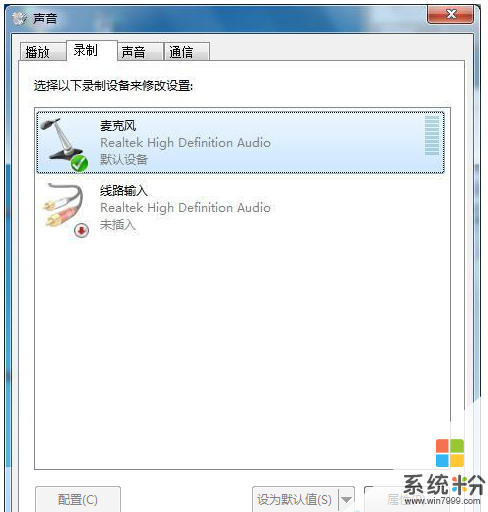
最后,我们在打开的麦克风属性界面中,切换到“级别”选项卡。
麦克风加强,可以通过浮标滑动,向右移即可以将麦克风声音调大。这里需要注意的是,麦克风处后面有一个音量图标,大家要注意是否将电脑设置成静音。
完成上述操作后,点击“确定”按钮,保存设置即行。
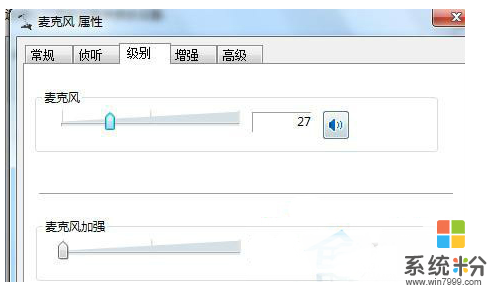
上面就是关于在Win7系统中如何调节麦克风的操作方法了。如果用户在使用麦克风的时候遇到音量相关的问题,都可通过上述方法进行调节,有遇到这方面困扰的用户可以来试一试哦。
以上就是Win7如何调节麦克风音量,Win7怎么调节麦克风音量教程,希望本文中能帮您解决问题。
我要分享:
相关教程
- ·求Win7麦克风音量的调节方法 如何调节win7麦克风音量
- ·win7如何调节麦克风音量 win7调节麦克风音量方法
- ·对win7电脑中的麦克风音量进行调节的方法。 怎么对win7电脑中的麦克风音量进行调节?
- ·win7如何增大麦克风的音量 win7增大麦克风的音量方法
- ·win7设置麦克风音量的方法 win7如何设置麦克风音量
- ·Win7怎么设置麦克风的音量 Win7设置麦克风的音量方法
- ·win7系统电脑开机黑屏 Windows7开机黑屏怎么办
- ·win7系统无线网卡搜索不到无线网络 Win7电脑无线信号消失怎么办
- ·win7原版密钥 win7正版永久激活密钥激活步骤
- ·win7屏幕密码 Win7设置开机锁屏密码的方法
Win7系统教程推荐
- 1 win7原版密钥 win7正版永久激活密钥激活步骤
- 2 win7屏幕密码 Win7设置开机锁屏密码的方法
- 3 win7 文件共享设置 Win7如何局域网共享文件
- 4鼠标左键变右键右键无法使用window7怎么办 鼠标左键变右键解决方法
- 5win7电脑前置耳机没声音怎么设置 win7前面板耳机没声音处理方法
- 6win7如何建立共享文件 Win7如何共享文件到其他设备
- 7win7屏幕录制快捷键 Win7自带的屏幕录制功能怎么使用
- 8w7系统搜索不到蓝牙设备 电脑蓝牙搜索不到其他设备
- 9电脑桌面上没有我的电脑图标怎么办 win7桌面图标不见了怎么恢复
- 10win7怎么调出wifi连接 Win7连接WiFi失败怎么办
Win7系统热门教程
- 1 win7如何更换电脑系统主题;为何无法更换win7主题
- 2 获取win7系统最高权限“TrustedInstaller”的详细教程 获取win7系统最高权限“TrustedInstaller”的图文教程
- 3 win7更改显示器分辨率的方法有哪些? win7怎样更改显示器分辨率?
- 4win7系统防火墙怎么关闭|win7系统防火墙个关闭方法
- 5Win7有哪些启动项
- 6win7蓝屏提示atikmpag.sys错误怎么办,解决win7蓝屏的方法
- 7怎么调win7最佳性能模式 调win7最佳性能的方法
- 8剖析Win7纯净版系统耳机音响没声音该怎么解决 剖析Win7纯净版系统耳机音响没声音的解决办法
- 9win7播放视频弹出屏保怎么解决
- 10苹果电脑装win7没反应 苹果笔记本双系统win7键盘鼠标无反应
最新Win7教程
- 1 win7系统电脑开机黑屏 Windows7开机黑屏怎么办
- 2 win7系统无线网卡搜索不到无线网络 Win7电脑无线信号消失怎么办
- 3 win7原版密钥 win7正版永久激活密钥激活步骤
- 4win7屏幕密码 Win7设置开机锁屏密码的方法
- 5win7怎么硬盘分区 win7系统下如何对硬盘进行分区划分
- 6win7 文件共享设置 Win7如何局域网共享文件
- 7鼠标左键变右键右键无法使用window7怎么办 鼠标左键变右键解决方法
- 8windows7加密绿色 Windows7如何取消加密文件的绿色图标显示
- 9windows7操作特点 Windows 7的特点有哪些
- 10win7桌面东西都没有了 桌面文件丢失了怎么办
